如何在2019版WPS表格中自定义打印页码范围?
相信很多小伙伴在日常办公中都会用到WPS表格,在其中如何才能设置打印页码范围呢?方法很简单,下面小编就来为大家介绍。
具体如下:
1. 首先,在WPS表格中打开我们要进行操作的文件。

2. 点击页面左上角的“文件”,在弹出菜单中点击“打印”。
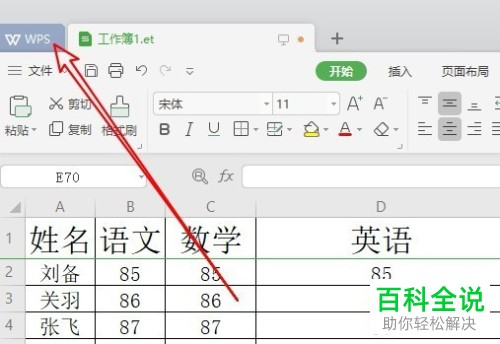
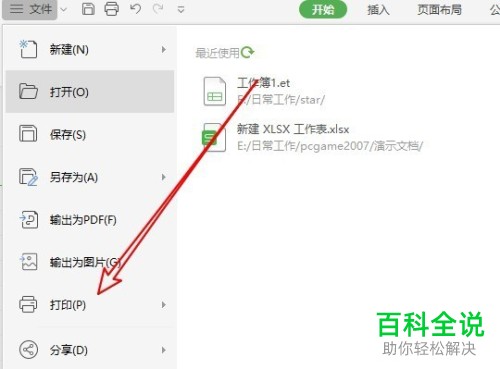
3. 在弹出的子菜单中依旧点击“打印”。

4. 打开打印窗口后,将“页码范围”栏下方的“页”选项选中,然后在其后将打印的页码设置好。设置完成后,点击“确定”即可。

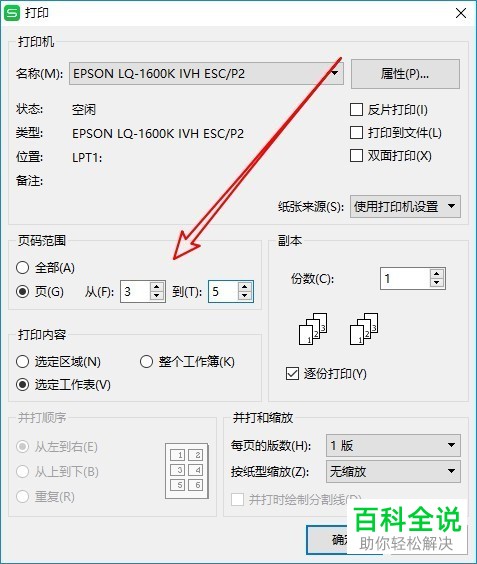
以上就是小编为大家介绍的在2019版WPS表格中自定义打印页码范围的方法,希望能帮到你~
赞 (0)

